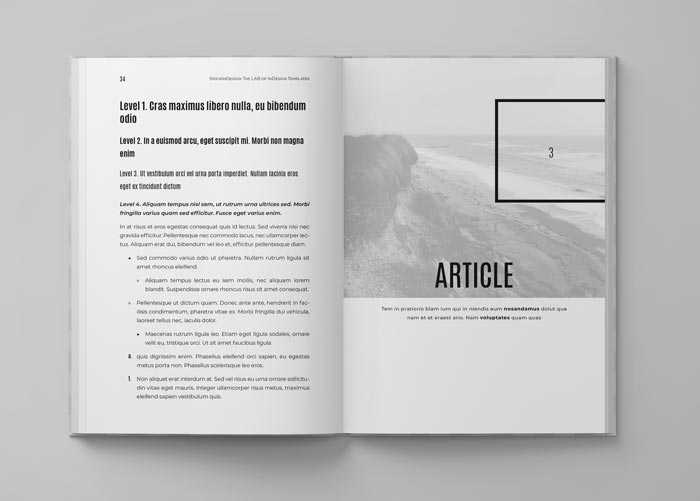Измените размер изображений в InDesign.
Большая часть содержимого InDesign находится внутри контейнера, называемого фреймом. Есть два типа фреймов: текстовые фреймы и графические фреймы. Вы можете подогнать свои изображения к их рамкам, и вы можете настроить графические рамки, чтобы они соответствовали вашим изображениям.
Чтобы подогнать изображение к его рамке, выделите рамку и затем выберите «Объект»> «Подгонка»> «Подогнать содержимое» пропорционально. Если изображение имеет другие пропорции, чем рамка, у вас останется некоторое пустое пространство.
Вы можете выбрать «Объект»> «Подгонка»> «Заполнить рамку пропорционально». Единственная разница в том, что если изображение и рамка имеют разные пропорции, то некоторые из ваших изображений могут быть обрезаны рамкой.
Вы также можете выбрать «Объект»> «Подгонка»> «Подгонка с учетом содержимого». Этот параметр автоматически подгоняет изображение под размер кадра с учетом как содержимого изображения, так и размера кадра.
Примечание. Этот параметр недоступен в 32-разрядной версии Windows.
Инструкция по работе в Adobe InDesign
Программа Adobe InDesign пользуется большим спросом у профессиональных дизайнеров и фотографов, ведь с помощью ресурса можно создать оригинальную книгу с фото. Однако программой может пользоваться любой желающий, внимательно изучив рекомендации по ее применению.
Мультимедийный интерактивный обучающий курс TeachPro компьютерная верстка в Adobe InDesign, состоящий из более 100 интерактивных видеолекций, с помощью 1700 контрольных вопросов тестовых заданий, посредством интерактивного обучения, поможет Вам полностью разобраться во всех тонкостях и нюансах работы с данной программой.
Создание фотокниги в Adobe InDesign своими руками:
- Необходимо скачать и установить на компьютер или другое стационарное устройство Adobe InDesign. После чего нужно запустить программу.
- Для создания книги нужно настроить обязательные параметры (количество и размер страниц).
- Далее нужно выбрать подходящие шаблоны и трафареты, которые будут уместны для тематики фотокниги.
- Затем можно подкорректировать и обработать фотоснимки, изменить из размер, качество. При изменении лучше пользоваться пропорциональным масштабированием, иначе сильно стянутые снимки будут смотреться некрасиво.
- Также можно поэкспериментировать с поворотами и наклонами изображений.
- После того, как будет создано содержание книги, можно перейти к созданию обложки. Для создания обложки также нужно установить параметры, при этом не забывая про поля и отступы.
- После установления параметров обложки, следует настроить ее фон и разместить фото или картинку.
- Готовый экземпляр вместе с обложкой можно сразу пустить в печать на принтере или сохранить отдельным файлом.
Весь процесс создания фотокниги не отнимет много времени, если заранее продумать над стилем и дизайном фотоальбома.
Назначение InDesign
Индизайн создавалась как программа для издательского дела. Нынешние возможности ПО позволяют также делать с его помощью оформление сайтов, приложений для Iphone, IPad, Android. InDesign позволяет проектировать макеты для:
- газет и журналов;
- буклетов и брошюр;
- баннеров и плакатов;
- резюме;
- открыток;
- наклеек и стикеров;
- визиток;
- книг;
- онлайн-журналов;
- книг в формате PDF.
Осторожно! Для создания одностраничных файлов для печати или медиа могут применяться другие программы — Adobe Illustrator или Photoshop. Однако для верстки многостраничных сложных изданий без использования InDesign не обойтись.
Знакомство с Adobe Indesign CC
Видео от Виталия Менчуковского показывает пример создания документа в Indesign версии 2018 (английская): задание формата будущего издания, добавление страниц и колонтитуров, нумерация, разработка шаблонов. Интерфейс немного отличается от версии 2016, добавлены дополнения: автоматическая подгонка изображения под размер фрейма, макета при изменении размера документа, просмотр шрифтов, добавлена панель свойства и другие. Основные компоненты остаются на месте: справа находятся настройки свойств документа, слева — инструменты, сверху — настройки. Для получения качественной продукции потребуются минимальные знания программ для обработки изображений (Photoshop, Illustrator), так как продукты Adobe интегрируются между собой. Indesign позволяет импортировать рисунки и текст различных форматов. Она предлагает большие возможности работы со слоями, стилями, таблицами, редактирования текста.
Бесплатные учебные пособия по InDesign так же хороши, как и платные?
В Интернете есть несколько фантастических бесплатных руководств по InDesign. Но если вы хотите получить полный структурированный курс, вам лучше за это заплатить. Действительно, многие из лучших бесплатных руководств созданы профессиональными инструкторами Adobe для рекламы своих полных премиальных услуг.
Но если вы не можете позволить себе платить за обучение, проявив немного терпения, вы можете обойтись бесплатными ресурсами. Ключевым моментом является то, что что бы вы ни выбрали, вы придерживаетесь этого и всегда стремитесь узнать больше.
В долгосрочной перспективе ваш энтузиазм может иметь большее значение, чем сами курсы.
Indesign vs Illustrator: в чем различия?
Какие особенности Indesign?
- Adobe Indesign предлагает доступность и повторное использование документов, просто экспортируя их в виде файлов PDF. Вы также можете применять теги в качестве историй, заголовков, рисунков и т.д. К элементам страницы, а затем экспортировать документ.
- Вы можете добавлять сноски в свои документы, чтобы добавлять ссылки прямо из аннотаций.
- Вы также можете использовать функции экспорта HTML для экспорта простых и понятных кодов для реализации проектов. Кроме того, он также может удалить избыточные теги div и другую ненужную группировку контента.
- Он также предлагает вам функцию разделения окон, которая позволяет сравнивать два разных макета одного и того же документа. Вы можете разделить существующее окно на две панели для упрощения сравнения содержимого обоих макетов.
- Диалоговое окно «Стиль объекта» позволяет легко перемещать и изменять размеры объектов сразу по всему документу.
- Вы можете изменить размер нескольких объектов, изменив их ширину, высоту или и то, и другое, изменив значения для координат X и Y.
Какие возможности Illustrator?
- В Illustrator вы можете использовать функции вырезания, копирования и вставки для создания нескольких копий монтажной области для разных документов.
- В Illustrator появилась новая функция, которая может автоматически восстанавливать документы.
- Он способен создавать контуры, которые автоматически выравниваются по ближайшей пиксельной сетке для создания идеального дизайна.
- Он обеспечивает возможность привязки к пикселям, что позволяет дизайнерам настраивать функцию привязки к пикселям программы для выравнивания изображения по определенным границам пикселей.
- Он предлагает доступ к более чем 90 миллионам изображений, графики, шаблонов, видео и других творческих ресурсов, организованных в Adobe Stock.
- Он также предлагает встроенные подарки, поэтому дизайнеры могут начать работу с пустых страниц, а не с шаблонов.
Как редактировать и применять мастер-страницы
Чтобы получить доступ к мастер-страницам документа в Adobe InDesign, выберите панель «Страницы» в меню «Windows»> «Страницы». Все мастера появятся в верхней части панели «Страницы». Под главными страницами вы увидите каждую страницу своего документа. Взгляните на снимок экрана ниже.
![]()
Обратите внимание на букву A в верхнем углу страниц. Это говорит о том, что к этим страницам был применен A-Master
Вы также можете навести указатель мыши на любую страницу на панели «Страницы», и появится всплывающая подсказка, сообщающая, какая эталонная страница была применена к этой странице.
![]()
Чтобы изменить A-Master, дважды щелкните его на панели «Страницы». (Вы можете подтвердить, какую страницу вы редактируете, основную или другую, посмотрев в нижнюю часть окна InDesign). Вы увидите имя или номер страницы в раскрывающемся списке выбора страниц.
![]()
Вы можете добавить или изменить все, что захотите, на A-Master. Давайте добавим изображение на левую и правую страницы A-Master.
Теперь вернитесь к своему документу, и вы увидите, что изображение появляется на каждой странице, к которой применен A-Master, и вы не можете выбрать, отредактировать или удалить изображение. Идеально.
Но подождите, может быть, вы не хотите, чтобы на передней обложке были те же элементы, что и на остальных страницах вашего документа. Применение другой эталонной страницы совсем несложно. Щелкните правой кнопкой мыши страницу на панели «Страницы» и выберите «Применить шаблон к страницам».
![]()
![]()
Что такое Adobe InDesign?
Adobe InDesign – это инструмент, который позволяет графическим дизайнерам создавать одностраничные или многостраничные документы. Такие вещи, как брошюры, журналы, книги и листовки. Он особенно хорош для печати документов, но также может использоваться для создания макетов для цифровых носителей.
В InDesign вы можете легко упорядочивать изображения с помощью рамок и управлять текстом с помощью редактора историй и других функций. Вы также можете импортировать изображения из другого программного обеспечения Adobe, такого как Illustrator и Photoshop, и они будут синхронизироваться автоматически.
Smartpeople.pro
![]()
Создавать векторные иллюстрации и логотипы. Создавать макеты визиток, флаеров, буклетов и брошюр. Готовить полиграфию к печати, готовить изображения для полиграфической продукции. Оценивать стоимость работы дизайнера, составлять бриф и расчитывать время на выполнение определенных задач. Узнаете как работать с заказчиками и типографиями. Поймете как оценивается стоимость работы дизайнера и сколько времени у вас потребуется на выполнение определенных задач. Пополните свое резюме навыками работы в программах Adobe.
Курс подходит тем, кто ранее никогда не был связан с творчеством, никогда не рисовал. Курс будет полезен менеджерам по рекламе и PR, которым необходимо обладать знаниями графического пакета программ.
Тем у кого есть небольшой бизнес или проект startup и необходимость экономить на оплате работы дизайнера и готовность все делать своими руками.
Indesign против Illustrator: что лучше?
В заключение, однозначного победителя нет. Нет никого лучше другого. Некоторые функции вы найдете в Indesign, а другие – в Illustrator. В конечном счете, если вы хотите быть разносторонним дизайнером, вам нужно использовать оба программного обеспечения в полной мере. Однако, когда вам нужно создать более крупные многостраничные документы, Indesign – лучшая программа для вас. С другой стороны, если вы просто хотите создать какие -то идеи веб-дизайна, небольшие буклеты или информационные бюллетени, тогда Illustrator сделает лучший выбор с множеством художественных кистей и других инструментов для создания отличных произведений искусства. Здесь, в TemplateToaster, ведущем в отрасли блоге по созданию автономных веб-сайтов, вы можете узнать о различных других программах для создания веб-сайтов ипрограммное обеспечение для разработки логотипов, такое как программное обеспечение для создания инфографики, инструменты для создания каркасов, программное обеспечение для редактирования фотографий, Coreldraw против Illustrator, Inkscape против Illustrator, Lightroom против Photoshop, Coreldraw против Photoshop Affinity designer против Illustrator и Illustrator против Photoshop. Узнайте, как выбрать шрифт, цвет и форму для вашего логотипа.
Источник записи: https://blog.templatetoaster.com
Indesign против Illustrator: что это такое?
И Indesign, и Illustrator – от Adobe. Оба они загружены функциями и являются платным программным обеспечением. Однако важный вопрос: почему дизайнер должен использовать друг друга? Эта статья призвана пролить свет на особенности Indesign и Illustrator, чтобы вы могли принять обоснованное решение о том, что использовать.
Что такое Indesign?
Исходя из Adobe, Indesign является лидером в отрасли благодаря своей способности создавать чистые макеты для настольных и мобильных устройств. Дизайн – это, в основном, программное обеспечение для настольных издательских систем и верстки, которое в основном используется издателями и художниками. В основном он используется для создания листовок, плакатов, газет и журналов. Он автоматически интегрируется с Adobe Publishing Suite.
Что такое иллюстратор?
Подобно Indesign, Illustrator также является продуктом Adobe. Однако это математическая сетка, используемая для создания векторного дизайна. Он используется дизайнерами для создания логотипов с помощью предлагаемых им кистей по умолчанию. Уникальность Illustrator в том, что это лучшее программное обеспечение для векторной графики в отрасли.
Онлайн-программы
Существует несколько сайтов, на которых в онлайн режиме можно создать всевозможные коллажи и фотоальбомы. Такие онлайн-редакторы удобны тем, что не требуют дополнительного скачивания и установки на компьютер. Редакторы подойдут тем, кому нужно в срочном порядке создать фотокнигу.
Canva
В онлайн-редакторе есть специальные шаблоны, с помощью которых можно создать уникальный печатный продукт. Достаточно подобрать подходящий по стилю шаблон и можно создавать настоящее произведение искусства, используя фотоснимки. Однако при выборе шаблона нужно быть внимательным, некоторые предоставляются за отдельную плату.
Adobe Spark
Многофункциональный сервис Adobe Spark используют как специалисты-дизайнеры, так и новички. Для удобства лучше зарегистрироваться на сайте. С помощью редактора можно создавать уникальные фотоколлажи, логотипы, открытки, банеры, плакаты, листовки и многое другое.
Сайт хорош тем, что на нем можно найти обучающие посты и инструкции. Площадку можно установить на мобильное устройство и пользоваться без ограничения времени. На сервисе можно обрабатывать фотографии прежде, чем использовать их для создания книги. Создать печатную продукцию можно посредством специально встроенных шаблоном и трафаретов на любой вкус и цвет.
Pubtyper
Pubtyper — это плагин InDesign, который компилирует разные файлы (PDF, TXT, TIF, Ai и некоторые другие) в один готовый к печати документ InDesign. Кроме того, он позволяет пользователям:
- изменять стили, шрифты и размеры;
- делать шаблоны;
- редактировать изображения и таблицы;
- делать перекомпоновку информации;
- автоматизировать некоторые рабочие процессы и т. д.
Это высокоэффективное расширение может принести пользу во многих сферах. Его можно использовать для создания привлекательной книги, брошюр компании и маркетинговых документов, каталогов продукции и т.д.
Более того, это масштабируемый и настраиваемый инструмент, который можно настроить в соответствии с потребностями вашего проекта.
Pubtyper предоставляется бесплатно при работе со всеми версиями InDesign после CC (2015).
Active Tables
Active Tables — это решение DTP, выпущенное в 2011 году, чтобы расширить возможности InDesign с помощью расширенных функций электронных таблиц. Это расширение предоставляет некоторые возможности Excel и помогает пользователям повысить эффективность работы с формулами и другими вычислениями. Active Tables — удобный инструмент для создания прайс-листов, счетов-фактур и т. Д., Поскольку числа можно обновлять одним щелчком мыши во всей таблице. Кроме того, это расширение экономит время, поскольку пользователям не нужно выходить из InDesign и использовать другие программы, такие как Excel, для расчета и редактирования информации в своем проекте. Основные функции Active Tables:
- построение формулы как в ячейках, так и в тексте
- сортировка строк и столбцов
- обновление данных в реальном времени
- преобразование текста в формулу и т. д.
Верстка визитки
Визитка содержит контактные данные о человеке или организации. Традиционно изготавливается на плотной бумаге, картоне и других материалов. На визитке обычно указывается имя человека или компании, информация для связи (адрес, телефон, электронная почта). Могут быть односторонними и двухсторонними. Видео практического выполнения двухсторонней визитки 90 × 50 (85 × 55) поможет дизайнерам освоить азы работы в программе. В ролике показано построение рисунка и потерна в Illustrator и перенос его в Indesign. Эксперт рассказывает про использование горячих клавиш, которые ускоряют работу с документом. Во время работы над визиткой будут использоваться различные инструменты: вставка рисунка, выбор и заливка цвета (для печати используются CMYK цвета), форматирование текста.
Особенности
Уникальность программы состоит в ее безграничных возможностях для реализации творческих задумок:
- Поддерживаются инструменты для рисования — они уже встроены в InDesign.
- Для веб-версий документов имеются интерактивные функции. Можно вставить гиперссылки, анимацию, фото и видео, аудио.
- Созданный документ публикуется в интернете прямо из программы. Там же можно управлять публикациями. Цифровая версия откроется на любом современном устройстве с любого браузера.
- InDesign программа, имеющая встроенные эффекты Photoshop, доступно регулировка прозрачности, градиентов. Поддерживается 3D Photoshop.
- В одном файле можно совмещать разноразмерные макеты, подходящие для каждого устройства.
Перечисленные особенности выгодно отличают Adobe Design от других ПО для верстки. Удобный интерфейс, расширенный функционал и возможность создавать макеты для разных задач позволяет программе обгонять конкурентов — QuarkXPress и Scribus.
В то же время не все особенности устраивают пользователей. Так, в более ранней версии нельзя открыть файл, созданный в новой. Иногда проблема решается следующим образом:
- Файл открывают в ранней версии.
- Нажимают “Сохранить как”.
- Выбирают формат IDML, сохраняют документ.
После можно открыть макет в предыдущей версии программы.
Indesign против Illustrator: какие плагины доступны?
Плагины Indesign
- AquaFadas AVE: этот плагин позволяет создавать полный набор цифровых публикаций от дизайна контента до кроссплатформенного распространения и аналитики. Вам даже не нужно писать ни одной строчки кода при использовании этого плагина. Некоторые базовые функции бесплатны, но есть и платные возможности.
- Active Table: это платный плагин, доступный за 79 долларов, который предоставляет Indesign таблицы, подобные Microsoft Excel. Это означает, что вы можете создавать задачи, похожие на электронные таблицы, с формулами, вычислениями, таблицами сортировки. Этот плагин определенно упрощает стилизацию и форматирование табличных данных.
- Мастер календаря: этот плагин доступен бесплатно и позволяет создавать гибкие календари с широкими возможностями настройки, включая большое количество опций, от праздников до фаз луны.
- BookBarCode: большинство дизайнеров используют вечные приложения для создания штрих-кодов для обложек своих книг. Однако с BookBarCode действительно удобно создавать штрих-коды для обложек в Indesign. Вы можете создать векторный штрих-код из номера ISBN, который соответствует стандарту EAN-13 и настраивается в соответствии с вашими потребностями.
- Слой: с помощью этого плагина вы можете создать несколько версий макета внутри одного файла Indesign. Разработчики считают его эффективным, поскольку он дает им возможность легко опробовать варианты с их клиентами без необходимости поддерживать какие-либо другие документы.
Плагины Illustrator
Illustrator предлагает одни из самых надежных плагинов для создания профессионального дизайна. Вы можете создавать креативные дизайны и добавлять элегантности своим дизайнам с помощью следующих плагинов:
- Cineware: Этот плагин создан MAXON с TurboSquid, который можно использовать абсолютно бесплатно. В основном он используется для создания 3D-дизайна. Этот плагин позволяет дизайнерам импортировать файлы Cinema 4D по своему выбору, а затем балансировать текстуру, освещение и виды для объединения 3D-компонентов с 2D-проектами.
- VectorScribe v3: позволяет контролировать векторы. Вы можете управлять путями, точками и маркерами для упрощения редактирования, редактируя и уменьшая размеры файлов одновременно. Он позволяет вам редактировать любую форму, которую вы хотите, а также применять различные стили краев к вашему дизайну.
- Gold Rush: плагин Gold Rush может придать вашему элегантному дизайну эффект фольги, металлика или блеска. Он предлагает 218 образцов в растровом формате и 35 штриховых элементов. Золотая лихорадка предлагает различные эффекты: смятая фольга, эффекты горячей фольги, металлическая краска, сусальное золото и т.д.
- Assimilate: это плагин-фильтр, который может объединять несколько путей в один постоянный путь, который находит сходство с командой merge path при использовании инструмента «кисть bob».
- Fontself Maker: это очень полезный плагин для дизайнеров. Он позволяет создавать стандартные и цветные векторные шрифты из собственной гравюры. Его легко использовать, так как вы можете просто потянуть и бросить гравировку на панель Fontself Maker, а все остальное он сделает за вас.
Indesign против Illustrator: что предлагает лучшая цена?
Цена также играет жизненно важную роль при выборе программы. Цены на Indesign и Illustrator на момент написания этой статьи следующие:
Цены на Indesign
Indesign доступен только по подписке. В основном он предлагает два плана:
- Одно приложение Adobe InDesign доступно за 239,88 долларов в год.
- Creative Cloud Все приложения Indesign + все приложения Adobe Creative за 599,88 долларов США в год
- Месячный план составляет 31,49 доллара в месяц.
Цены на Illustrator
Подобно Indesign, Illustrator поставляется только с планом подписки. Однако он доступен как для месячных, так и для годовых планов. Он предлагает два основных плана:
- Одно приложение Adobe Illustrator доступно за 239,88 долларов США в год.
- Creative Cloud All Apps Illustrator + все приложения Adobe Creative за 599,88 долларов США в год
- Месячный план составляет 31,49 доллара в месяц.
Некоторые из ключевых различий между программами графического дизайна Indesign и Illustrator :
Multipurpose InDesign Ebook Templates
![]()
With this ebook you will feel like you’re actually turning pages. The little illustration details, and the classic layout, give this template a hard-copy feel!
![]()
Dare I say it? Less is more! This ebook layout has everything you need without any distracting details. Let the words speak for themselves!
![]()
A captivating ebook with a beautiful color palette. The layout of this template is versatile and unique. Similarly, the typography and the teal details really catch the readers attention. This might just be the ebook you’re looking for!
![]()
This simple ebook template is sure to give you everything you need. Its layout is straightforward and versatile, and the teal accents give it a splash of color.
![]()
Sleek and elegant, this fashion-inspired ebook template is fully editable. The layout is perfect for balancing text and pictures, while the typography is classy. Overall, it’s a really good choice!
![]()
Don’t be afraid to make a bold statement with this ebook template. The overall design is very contemporary, namely because of the typography and the black framing of the text. The picture placement is truly captivating as well. So, what are you waiting for?
![]()
Amaze your readers with this beautiful template. It is fully editable, with a versatile layout and bold typography. In addition, the picture placement is very well organized. Other ebooks will pale in comparison with yours!
Нарушение сетки. Примеры
Надеемся, мы убедили вас в гибкости и полезности сеток. Но многие правила, и сетки не исключение, время от времени полезно нарушать. Именно поэтому сетки иногда «ломают», чтобы сделать макет более «живым» и интересным.
1. Визуально разнообразить макет и сделать акцент можно с помощью фонового изображения, растянутого «в край».
2. Другой способ «сломать» сетку – вставить какой-то текстовый блок поверх нее.
3. Для любителей упорядоченного беспорядка: вставьте картинку с нарушением ориентации сетки.
Здесь главное не переусердствовать, так как большое количество таких отступлений могут сделать макет негармоничным и безвкусным.
Скачать бесплатные макеты журналов в InDesign
Самое трудное в любом проекте – преодоление «чистого листа», когда перед тобой открыт новый документ, и ты не знаешь с чего начать. Если ступор не проходит, то лучше воспользоваться заготовкой или шаблоном, который уже разработан. Тогда проще будет изменить его, добавив что-то свое. Предлагаем вам скачать набор бесплатных авторских макетов журналов от Chandesh Tk. Скачать можно здесь.
Обратите внимание на приемы, о которых не стоит забывать во время работы над дизайном макета:
- Не нужно располагать весь контент строго в пределах линий сетки. Изображение или кусок текста может занимать сразу несколько колонок.
- Не нужно «забивать» все колонки информацией. Оставьте некоторые единицы сетки пустыми (отступы у заголовков, фотографий и т.д.), чтобы сделать макет легким.
- Иногда можно задействовать отступы и поля, растянув изображение в край страницы. Это сделает макет интереснее.
Multipurpose InDesign Book Templates
![]()
Make your words pop with this bold typographic style! This book template has an innovative layout that centers around photo backgrounds. In contrast, the text really stands out, making your words come to life.
![]()
The vintage book template to make any writer’s dreams come true! Its look is classic and timeless yet versatile and unique. You can’t go wrong with a choice like this one.
![]()
A new take on the classic book template. Straightforward yet captivating, it is perfect for any story you want to tell. Let your readers dive into the blue of its layout.
![]()
Modern and sleek, this is one our favorite InDesign book templates. It has a simple yet impressive layout. Specifically, the picture placement and the headings really make work stand out.
![]()
This visually stunning book template perfectly balances pictures and text. What really catches the eye are the large chapter numbers. It is a simple yet effective way to draw the reader’s attention.
![]()
The purple accents of this book template may seem like a small detail, but they make it truly unique. Otherwise standard and fully editable, this book template is sure to leave its mark!
![]()
I know right? The pop artists themselves would be stunned by this book template. It’s fun and creative without taking attention away from the written text. Give your work an exiting frame and choose this template
![]()
This layout, out of the InDesign book templates seen so far, is more suitable for visually oriented work. Although, while the picture placement is dominant, there is still a lot of space for text. Choose this template and let the world see your work.
![]()
The red accent on this book template is a bold statement. The layout and picture placement are also visually captivating. Dare to choose this out of all the InDesign book templates!
![]()
The square layout of this book really makes it stand out from the crowd. The picture placement is dominant, leaving less room for text. Similarly, the color palette has a big role in the structure of this template. If you’re looking for something unique, look no further.
![]()
Classy and elegant, black and white. This book layout doesn’t play with colors, but it doesn’t play around either! The layout is practical and versatile, and the overall feel is timeless.
![]()
This fully editable book template has a more traditional feel to it. However, the blue accents and yellow details really help the content stand out. You can’t go wrong if you choose this out of all the InDesign book templates!
![]()
This dreamy color palette is sure to really bring out your content. This book template is unique for its landscape orientation, and clever picture placement. In addition, it is fully editable!
![]()
This is the most delicate of the InDesign book templates in this list so far! The brown and white color palette really gives it a classy and elegant feel. The layout is perfectly balanced and will make your content look great.
![]()
A more traditional template, this book layout still manages to leave its mark through the yellow accents that characterize it. Likewise, its typographic style is unique and creative. Let yourself be charmed by this simple yet striking layout.
![]()
This book template is stunning. First and foremost, the color palette is bold yet delicate. Similarly, the layout is very well organized. It has the perfect balance between picture placement and descriptive text. Choose this one out of our list of 50 best InDesign book templates!
![]()
Dare to be bold! Choose this book template with alternating white and red backgrounds and really wow your readers. This layout is fully editable, with space for both text and pictures. In other words, it has everything you need!
![]()
Last but certainly not least, this template really has everything! Specifically, it’s a bundle that contains a book and ebook template, mockups, cover templates, and more. The design is «antique» and classic, making it extremely versatile. It just may be the best of our list of InDesign book templates!
1. Stock InDesign
They may not have the biggest selection of free InDesign templates out there, but the quality on offer from Stock InDesign is exceptional. In their catalog, you’ll find everything from free magazine templates to InDesign book templates. But, if their freebies don’t offer what you’re looking for, they have a vast selection of premium InDesign templates available, too.
Within the folder for each template you download, there’s a «readme» file. This is where you’ll find links to any free images or free fonts you can download to make the most of the design. Many also include short video tutorials to help you edit the template. If you know Adobe InDesign already though, this should be easy enough.
Международная школа профессий
![]()
Курсы Indesign (Индизайн) онлайн
Узнай принцип создания самых известных глянцевых журналов! Научись работать с программами верстки журналов всего за 6 занятий!
Как проходит обучение?
Живые лекции в формате вебинара, которые всегда можно пересмотреть.
Практические занятия и работа над ошибками с личным наставником.
Никакой воды, рассказывают только полезную и актуальную информацию.
После прохождения курса и успешной сдачи итоговых работ мы помогаем устроиться на практику в реальные компании. Также вы вы получаете сертификат подтверждающий успешное прохождение курса. Кроме этого, вы можете пройти стажировку, а в последствии устроиться на работу в одну из компаний-партнеров школы.
Что входит в cтоимость:
- Серия вебинаров и обратная связь с преподавателем
- Домашние задания для закрепления материала на практике
- Поддержка преподавателя на протяжении всего курса
- Сертификат о прохождении обучения
- Возможность стажироваться при условии успешного завершения курса
Как создать новую главную страницу
Если вы хотите создать документ, в котором повторно используется несколько макетов, вам понадобится несколько мастер-страниц. Создайте новую главную страницу на панели «Страницы», щелкнув правой кнопкой мыши где-нибудь в списке существующих главных страниц. Выберите New Master.
![]()
В диалоговом окне «Новый шаблон» выберите префикс для новой главной страницы и дайте ему имя. Затем выберите, сколько страниц должен включать этот новый мастер, и размер страницы. Вы также можете указать ширину, высоту и ориентацию нового мастера. Наконец, выберите ОК.
Создав новую главную страницу, добавьте к ней любые элементы. Затем вы можете применить его к странице в документе, перетащив значок новой эталонной страницы на значок страницы, к которой вы хотите применить его. Или вы можете просто щелкнуть правой кнопкой мыши страницу на панели «Страницы», выбрать «Применить образец к страницам» и выбрать правильный образец для этой страницы.
IT — Планета
![]()
Бесплатные уроки InDesign на ютуб канале IT — Планета
В рамках курса:
- Adobe InDesign Верстка с НУЛЯ Журнала Электронные Книги Газеты Полиграфия Плакаты PDF
- Adobe InDesign и Quarkxpress с НУЛЯ Электронные книги Верстка Журнала Газеты Полиграфия
- Дизайн Анимация Электронные книги Adobe InDesign Верстка Интернет Журнала Полиграфия
- Создание документа Книга Библиотека Adobe InDesign Интернет Journal book library Дизайн
- Adobe InDesign Выравнивание Создание меню Ссылки Выровнять по странице Align Курс
- Adobe InDesign Шаблоны Мастер страницы Слои Интерактивный журнал Газета Курс Обучение
EasyCatalog
Расширение EasyCatalog делает процесс создания каталога экономичным и эффективным. После того, как каталог будет разработан с использованием информации из таблиц Excel или Google Docs, он может автоматически обновляться и отслеживаться. Этот плагин может не только создавать каталоги, но и облегчать организацию и управление другими объемными данными. Более того, это помогает уменьшить количество ошибок, проверяя, совпадают ли данные в документе с данными в основном источнике.
Многие пользователи выбирают EasyCatalog, поскольку он удобен и не требует навыков программирования.
Профайл коннект
![]()
Гибридный онлайн-курс из 15 занятий, где теория дается в формате видео-уроков высокого качества, а на онлайн-занятиях упор делается на разбор домашних заданий и работу над конкретными техниками и приемами.
Adobe InDesign – легендарный инструмент для верстки публикаций самых разных типов и объемов. Изучив InDesign, вы справитесь с любой задачей – версткой буклетов, брошюр и журналов, годовых отчетов со сложными таблицами и инфографикой, каталогов с тысячью изображений товаров или книг объемом в несколько сотен страниц.
Достоинством методики обучения станет развернутая и очень подробная обратная связь преподавателя по итогам домашних работ и длинные, детальные разборы ошибок. Даже опытные верстальщики откроют для себя на курсе много нового, а новички совершат стремительный рост. Это курс, который сразу дает профессию: вы можете ринуться в бой едва окончив учебу.
Школа компьютерной графики RealTime School
![]()
Дизайнеры и верстальщики порой не уделяют обучению InDesign должного внимания, ограничиваясь Photoshop и Illustrator, и совершенно напрасно: верстка в «Индизайн» позволяет ускорить и упростить работу, сверстать разнородные элементы публикации (фотографии, иллюстрации, графики, таблицы, тексты) в единый оригинал-макет. Пройденные уроки InDesign дадут вам как верстальщику навык делать сложные, интересные, а значит — хорошо оплачиваемые проекты.
Данный курс рассчитан на слушателей, не знакомых с InDesign.
По сравнению с двухдневным курсом Adobe InDesign | Базовый курс, пятидневный профессиональный курс включает в себя больше практики и секретов эффективной работы с бумажными и электронными изданиями.
В результате обучения «Индизайну» вы научитесь верстать все что угодно, работать с новыми функциями InDesign и освоите приемы сложной верстки для полиграфии и электронных носителей. В процессе обучения опытный инструктор покажет вам множество примеров и секретов InDesign, поделится уникальным накопленным опытом, помогая избежать распространенных ошибок.
Заключение
Adobe InDesign, как и другие продукты Adobe, является ведущей программой в своей нише. Он предлагает широкий спектр высокоэффективных и гибких функций. Однако невозможно встроить все инструменты, которые могут понадобиться клиенту.
Если InDesign не может полностью удовлетворить ваши потребности, пора рассмотреть плагины InDesign. Некоторые из них разработаны для определенной цели, например, для создания таблиц, слоев, календарей, преобразования документов в различные форматы. Другие предлагают многофункциональные решения, которые могут выполнять разные задачи. Плагины позволят вам реализовать все ваши творческие идеи и улучшить рабочий процесс, что позволит сэкономить время, сделать его надежным и продуктивным.